首先通过扩展程序管理页面查看插件详情,点击Chrome右上角菜单→更多工具→扩展程序→选择插件→详细信息,可查看功能、权限、版本等信息;其次可通过地址栏输入chrome://extensions/快速访问;高级用户还可通过chrome://version/获取个人资料路径,进入Extensions文件夹查看插件ID和文件路径。
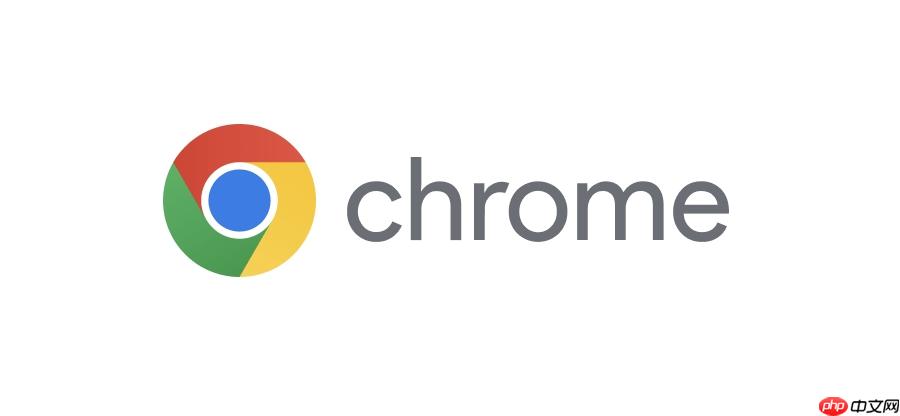
如果您想了解Chrome浏览器中某个已安装插件的具体功能、权限或版本等信息,可以通过浏览器内置的管理页面进行查看。这些信息有助于您评估插件的安全性和必要性。
本文运行环境:Dell XPS 13,Windows 11
此方法可以直接在浏览器内访问所有已安装插件的详细信息,是最常用和最便捷的方式。
1、打开Google Chrome浏览器。
2、点击浏览器右上角的三个垂直点图标,打开主菜单。
3、将鼠标悬停在“更多工具”选项上。
4、在展开的子菜单中点击“扩展程序”。
5、进入扩展程序管理页面后,找到您想要查看的插件。
6、点击该插件下方的“详细信息”按钮。
7、此时会显示该插件的完整信息,包括描述、版本号、所请求的所有权限、站点访问权限以及可收集的数据类型。
对于熟悉Chrome内部地址的用户,此方法可以更快地跳转到扩展管理界面,节省操作步骤。
1、在Chrome浏览器顶部的地址栏中输入 chrome://extensions/ 。
2、按下回车键,页面将立即加载已安装扩展程序的管理界面。
3、找到目标插件,点击其下方的“详细信息”按钮以展开所有信息。
4、在此处可以查看插件的开发者、更新时间、文件大小以及具体的权限说明。
此方法适用于需要获取插件底层信息的高级用户,例如排查问题或手动备份插件文件。
1、在Chrome地址栏输入 chrome://version/ 并回车。
2、在打开的“关于Chrome”页面中,找到“个人资料路径”并复制其内容。
3、打开系统的文件资源管理器,在地址栏粘贴并前往该路径。
4、进入该目录下的“Extensions”文件夹。
5、每个子文件夹的名称即为对应插件的唯一ID,可通过对比 chrome://extensions/ 页面中的ID来确认具体插件。
以上就是谷歌浏览器怎么查看已安装插件的详细信息_Chrome插件信息查看方法的详细内容,更多请关注php中文网其它相关文章!

谷歌浏览器Google Chrome是一款可让您更快速、轻松且安全地使用网络的浏览器。Google Chrome的设计超级简洁,使用起来得心应手。这里提供了谷歌浏览器纯净安装包,有需要的小伙伴快来保存下载体验吧!

Copyright 2014-2025 https://www.php.cn/ All Rights Reserved | php.cn | 湘ICP备2023035733号